Spotify 재생 목록을 향상시키는 방법
2021년 말에 출시된 Spotify '향상' 기능에 대해 아는 사용자는 많지 않습니다. 이 기능은 재생 목록을 만들고 새로운 숨겨진 트랙으로 업데이트할 수 있는 도구로 설계되었습니다. 현재 기분, 취향 또는 장르에 맞는 새로운 노래나 트랙을 끊임없이 찾는 사용자라면 Spotify의 향상 기능이 최선의 선택입니다.
이 가이드에서는 향상 기능에 대해 알아야 할 모든 것, 향상 기능의 정의, 향상 기능을 사용하여 내 스타일에 맞게 큐레이션된 음악을 감상하는 방법을 설명합니다. 바로 시작하겠습니다.
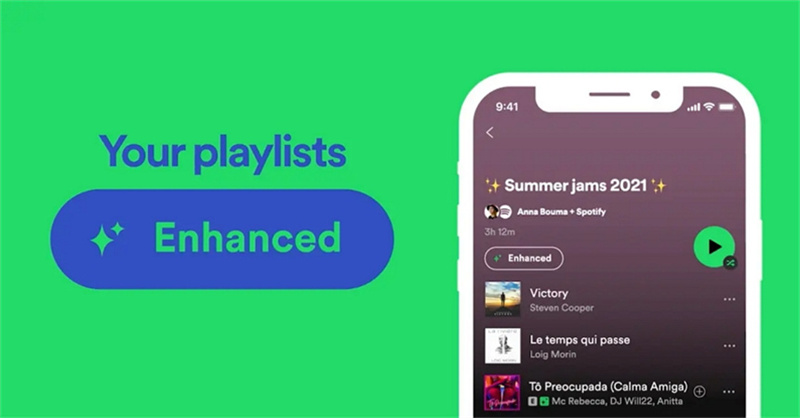
1부. Spotify Enhance란 무엇인가요?
Spotify Enhance는 사용자의 음악적 취향에 맞게 선별된 추천곡과 함께 최고의 곡을 조합하여 제공하기 위해 Spotify에서 만든 상당히 새롭고 혁신적인 도구입니다. Spotify 프리미엄 구독자만 액세스할 수 있지만 Enhance를 사용하면 취향에 맞는 재생 목록을 훨씬 쉽게 만들 수 있습니다. 기능을 켜면 원하는 장르나 분위기에 맞는 곡을 추가하여 추천 곡을 제어할 수 있습니다.
특징
- 노래 추천: 향상된 기능을 켜면 재생 목록에 있는 기존 노래 두 곡마다 추천 노래가 표시됩니다. 추천 곡은 추가된 사람 목록을 확인할 때 표시되는 향상된 로고와 Spotify 로고에서 확인할 수 있습니다.
- 새 노래 추가: 향상 기능이 추천한 노래가 마음에 들면 + 옵션을 선택하여 재생 목록에 추가할 수 있습니다. 그러면 향상된 로고가 제거되고 방금 추가한 노래 아래에 세 곡이 더 추천됩니다.
- 추가된 노래 제거: 실수로 노래를 추가했거나 재생목록에서 해당 노래를 원하지 않는 경우 ... 옵션을 선택하고 이 재생목록에서 제거를 선택할 수 있습니다. 이렇게 하면 추가된 노래는 제거되지만 아래에 추천된 세 곡은 그대로 유지됩니다.
2부. Spotify 재생목록을 향상시키는 방법
Spotify Enhance 기능은 PC/Mac 및 iOS/Android 모바일 장치에서 모두 사용할 수 있습니다. Spotify Enhance를 켜거나 끄려면 데스크톱 또는 모바일 장치에 대한 다음 가이드를 따르세요.
PC/Mac에서 Spotify에서 향상 기능을 켜는 방법
- Windows 또는 Mac 컴퓨터에서 Spotify 앱을 엽니다.
- 라이브러리로 이동하여 새 노래를 추가할 재생 목록을 선택합니다.
- 원하는 재생목록을 연 후 페이지 상단에서 향상하기 버튼을 찾습니다. 그것을 클릭합니다.
- 향상 기능이 켜지면 버튼에 향상됨이라고 표시되고 해당 재생목록을 듣는 동안 두 곡마다 노래 추천이 표시됩니다. 이제 향상된 재생 목록을 즐길 수 있습니다.
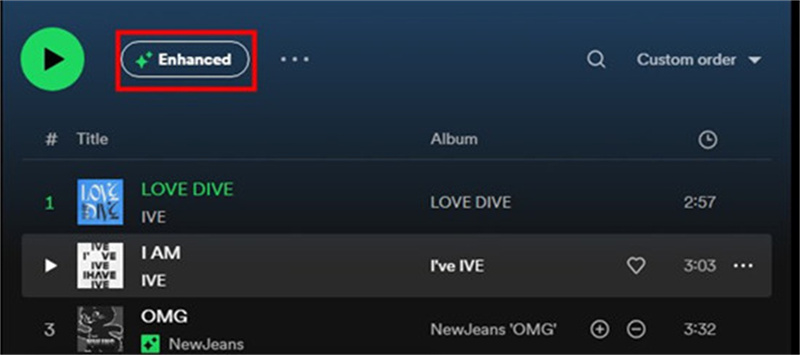
모바일용 Spotify에서 향상 기능을 켜는 방법
- 첫 번째 단계는 iOS 또는 Android 장치에서 Spotify를 여는 것입니다.
- 다음 단계는 라이브러리를 탐색하여 추천을 받고 싶은 재생 목록을 선택하는 것입니다.
- 재생 목록을 선택한 후 페이지 상단에서 향상 버튼을 찾아서 켭니다.
- 이제 재생 목록에서 재생 목록 크기에 따라 노래 추천을 받게 됩니다. 모든 추천곡은 내 음악 취향이나 재생목록의 장르에 맞게 선택됩니다.
3부. Spotify에서 향상 기능을 끄는 방법
데스크톱에서 향상 기능을 끄는 방법
Windows 또는 Mac 장치에서 Spotify Enhance 기능을 비활성화하려면 다음 단계를 따르세요:
- 음악 라이브러리에서 향상된 재생 목록으로 이동합니다.
- 재생목록 프로필의 페이지 상단에서 향상된 버튼을 선택합니다.
- 이제 향상 기능이 비활성화되어 이전 재생목록을 즐길 수 있습니다.
모바일에서 향상 기능을 끄는 방법
iOS 또는 Android 장치에서 Spotify Enhance 기능을 끄려면 다음과 같이 하세요:
- 라이브러리를 탐색하여 향상된 재생 목록을 선택합니다.
- 페이지 상단에서 향상된 버튼을 찾아 탭하여 향상된 기능을 비활성화합니다.
- 이제 모든 추천 곡이 제거되고 원래 재생 목록을 즐길 수 있습니다.
4부. Spotify 향상 버튼이 표시되지 않는 문제 해결 방법
일부 사용자가 Spotify에서 향상 기능을 찾을 수 없다는 보고가 있었습니다. 이는 Spotify 프리미엄 요금제에 가입하지 않았기 때문일 수 있습니다. 프리미엄 사용자라면 아래에 몇 가지 이유와 해결 방법에 대한 팁을 알려드리겠습니다.
1. 기술:
Spotify에 기술적 문제가 발생했을 수 있으며, 이 문제를 해결하는 가장 좋은 방법은 웹사이트 또는 앱을 다시 시작하는 것입니다.
2. 노래 형식이 지원되지 않습니다:
음질 향상 기능은 특정 음질의 노래만 지원합니다. 일부 추천 곡을 재생하기 어려운 경우 다른 추천 곡을 재생해 보세요.
3. 국가 제한:
Spotify 강화 기능은 일부 국가에서만 사용할 수 있으며, 해당 기능에 액세스할 수 없는 이유는 해당 카운티가 선택한 목록에 포함되지 않았기 때문입니다.
4. 오래된 앱:
Spotify 앱이 오래된 경우 향상 기능에 액세스하지 못할 수 있습니다. 향상 기능을 사용하려면 앱을 최신 버전으로 업데이트하세요.
하지만 여전히 추천 곡으로 재생 목록을 즐기고 싶다면 재생 목록 페이지에서 스마트 셔플을 사용하면 됩니다.
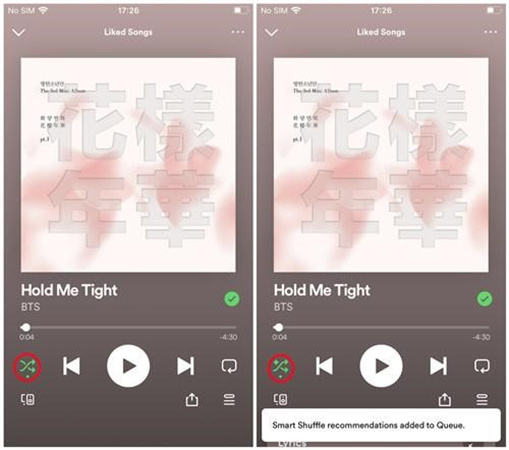
스마트 셔플은 향상과 동일하지는 않지만 비슷한 기능을 합니다. 재생 목록을 임의의 순서로 셔플하고 재생 목록 대신 추천 노래를 재생 대기열에 추가합니다. 대기열에서 다음에 재생할 노래를 제어할 수 있습니다.
5부. 팁: 오프라인에서 무제한으로 듣기 위해 Spotify 재생 목록을 MP3로 다운로드하기
Spotify 재생 목록을 향상시킨 후, Spotify 프리미엄 사용자가 아니어도 오프라인에서 재생 목록을 즐길 수 있는 방법을 원할 수 있습니다. 가장 좋은 방법은 Hitpaw Spotify Music Converter를 사용하는 것입니다. 이 기능을 사용하면 컴퓨터에서 Spotify 재생 목록을 다운로드하고 MP3로 변환하여 오프라인에서 무제한으로 들을 수 있습니다.
다양한 기기에서 100 % 원본 오디오 품질로 향상된 기능으로 좋아하는 재생 목록을 즐길 수 있으며, 모두 Hitpaw Spotify 음악 변환기를 사용하여 즐길 수 있습니다. 다음은 애플리케이션의 몇 가지 기능입니다:
- 좋아하는 재생 목록은 물론 노래나 앨범까지 다운로드할 수 있습니다.
- MP3 형식뿐만 아니라 WAV 또는 M4A 형식으로도 변환할 수 있습니다.
- 모든 곡은 다운로드로 변환한 후에도 100% 음질로 보존됩니다.
- 변환 후 원본 ID3 태그 유지
- 일괄 다운로드 지원
- Spotify 노래에서 보호 기능 제거
Spotify 재생 목록을 MP3로 다운로드하는 방법
1 단계:HitPaw 비디오 컨버터 애플리케이션을 설치 및 열고, 메인 인터페이스의 도구 상자 탭으로 이동하여 Spotify 음악 변환기를 선택합니다.

2 단계:여기에서 내장된 Spotify 웹 플레이어로 들어갑니다. 음악 스트리밍 및 다운로드를 위해 Spotify 계정에 로그인하는 것이 좋습니다.

3 단계:Spotify 계정에 로그인한 후 라이브러리를 탐색하여 다운로드하려는 재생 목록을 찾습니다. 재생 목록을 열고 브라우저 주소 표시줄 옆에 있는 다운로드 버튼을 클릭합니다.

4 단계:다운로드 버튼을 클릭하면 자동으로 재생목록 분석이 시작됩니다. 분석이 끝나면 재생 목록에서 노래를 확인할 수 있으며 다운로드하고 싶지 않은 노래를 삭제할 수도 있습니다.

5 단계:모두 다음으로 변환 옵션에서 출력 형식을 선택합니다.

6 단계:모든 것이 원하는대로되면 모두 변환 버튼을 클릭하여 다운로드 프로세스를 시작할 수 있습니다. 그리고 거기에 당신이 있습니다; Hitpaw Spotify 음악 변환기 덕분에 언제 어디서나 향상된 재생 목록을 즐길 수 있습니다.

결론
일부 열정적인 재생목록 큐레이터는 재생목록을 직접 선택하는 작업을 즐기기 때문에 Spotify의 향상 기능을 재생목록에 사용하지 않을 수도 있습니다. 하지만 가끔씩 새롭고 신선한 음악을 즐기고 싶다면 이 옵션은 귀중한 경험입니다. 다른 플랫폼과 장치에서 오프라인으로 음악을 즐기고 싶을 때 HitPaw Spotify Music Converter를 권장합니다.












 HitPaw Edimakor
HitPaw Edimakor HitPaw VikPea
HitPaw VikPea

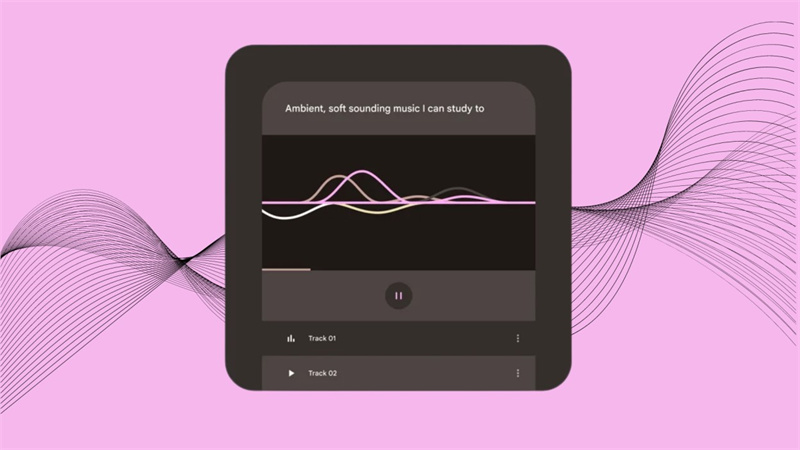

기사 공유하기:
제품 등급 선택:
김희준
편집장
새로운 것들과 최신 지식을 발견할 때마다 항상 감명받습니다. 인생은 무한하지만, 나는 한계를 모릅니다.
모든 기사 보기댓글 남기기
HitPaw 기사에 대한 리뷰 작성하기